windows10自帶壁紙在哪個文件夾,Windows10係統自帶了許多精美的壁紙,它們可以為我們的電腦桌麵增添美感和個性,有時候我們可能會想要自己修改或者備份這些壁紙,卻不知道它們具體保存在哪個文件夾中。在Windows10係統中,默認的壁紙保存在一個特定的文件夾中,我們隻需要找到這個文件夾,就可以輕鬆地管理和使用這些壁紙了。接下來我們將一起揭秘這個神秘的壁紙文件夾,讓我們更好地掌握Windows10係統中壁紙的使用和管理技巧。
操作方法:
1.第一步我們首先需要知道win10係統壁紙默認保存在“C:\Windows\Web\Wallpaper”路徑下,主要放在Windows,Windows 10,鮮花三個文件夾,如下圖所示:
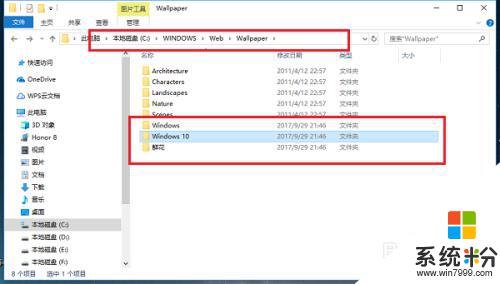
2.第二步我們打開Windows 10文件夾,可以看到桌麵壁紙圖片。如下圖所示:
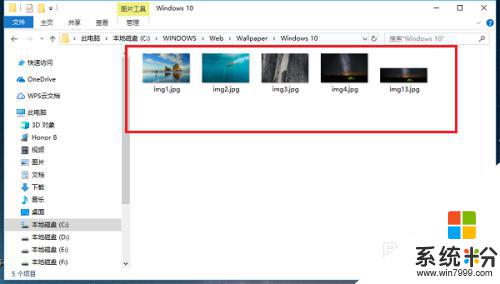
3.第三步打開Windows文件夾,可以看到一張默認壁紙圖片,如下圖所示:
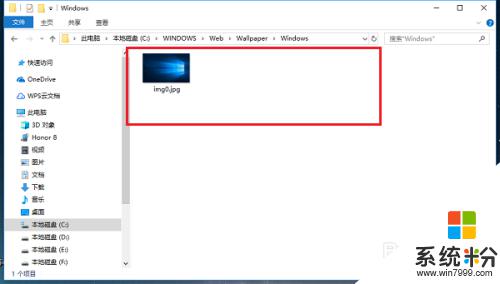
4.第四步打開鮮花文件夾,可以看到另外一部分壁紙,如下圖所示:
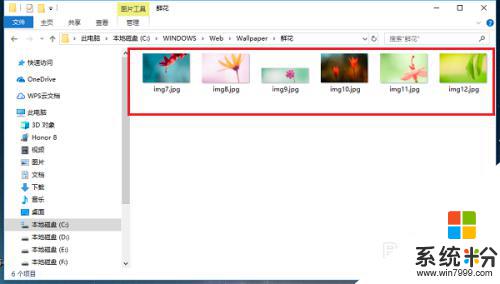
5.第五步如果我們想查看個人安裝的壁紙,在“C:\Users(用戶)\xx(當前用戶名)\AppData\Local\Microsoft\Windows\Themes”路徑下。如下圖所示:
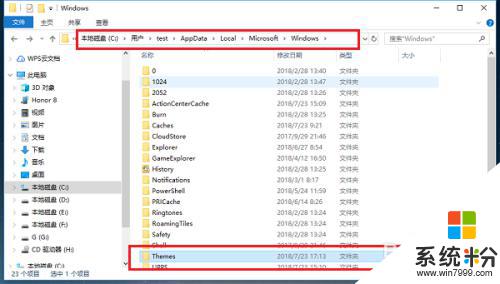
6.第六步打開Themes文件夾,可以看到主題壁紙,如下圖所示:
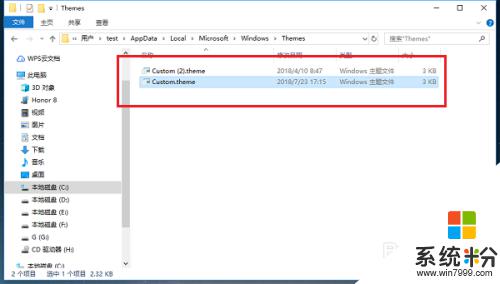
以上是 Windows 10 自帶壁紙所在文件夾的全部內容,如果你也遇到了這種問題,可以嚐試按照本文提供的方法來解決,希望這篇文章對大家有所幫助。
win10相關教程